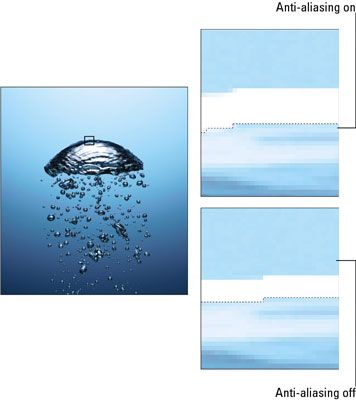Comment utiliser les options de renom de Photoshop CS6
Vous pouvez regarder les paramètres de renom fournies par la barre d'options dans Photoshop CS6, si le dessin du centre vers l'extérieur ou la création d'un cercle parfait ou carrée ne vous donne pas assez de contrôle. Ces options vous permettent d'effectuer des sélections qui sont encore plus précis en spécifiant les mesures exactes.
Vous devez sélectionner les options de la barre d'options avant vous faites votre sélection avec les outils Marquee.

Voici la verité sur chacune des options restantes:
Plume: Adoucir adoucit, ou de plumes, les bords d'une sélection. La quantité de ramollissement dépend du rayon - plus le rayon, plus l'arête. Le rayon Jusqu'où mesures dans toutes les directions de l'effet de contour progressif.
Vous pouvez utiliser drapeau pour créer une transition subtile et naturelle entre les sélections ou pour créer un effet spécial dans lequel une image se fane lentement à l'arrière-plan ou à la transparence. Pour plumes alors que vous êtes une sélection, sélectionner l'option de plumes sur la barre d'options avant d'utiliser les outils de sélection. Vous pouvez diffusion à une sélection après le fait en utilisant le sous-menu Select-Modifier.
Anti-alias: Considérant que la mise en drapeau brouille complètement les bords, l'anti-aliasing adoucit juste légèrement le bord de une sélection elliptique de sorte que très dur, des bords irréguliers ne sont pas tout à fait aussi importante. Vous ne disposez pas d'une option dans laquelle vous pouvez entrer une valeur de pixel pour l'anti-aliasing. Un bord anti-crénelage est toujours de 1 pixel de large.
Pour la plupart, en gardant l'option Anti-alias sélectionné, surtout si vous envisagez de créer des images composites. Anti-aliasing permet de créer des mélanges d'aspect naturel entre plusieurs sélections. Cependant, si vous voulez, une arête linéaire croquante, désactivez cette option.
Style: Le menu de style pop-up contient ces trois paramètres:
Normal: Ce réglage vous permet de faire glisser librement une sélection à une dimension désirée.
Rapport Fixe: Cette option vous permet de spécifier un rapport de la largeur à la hauteur dans une sélection. Par exemple, si vous entrez 2 pour la largeur et 1 pour la hauteur, vous toujours obtenir un rectangle de sélection qui est deux fois plus large que haut, peu importe ce que la taille. Si vous saisissez 1 pour les deux dimensions, vous obtenez des cercles ou des carrés parfaits.
Taille fixe: Sélectionnez cette option pour spécifier les valeurs exactes pour la largeur et la hauteur. Cette option est très pratique lorsque plusieurs images doivent être exactement la même taille, comme dans une rangée de tirs à la tête dans une brochure corporative.
Largeur et Hauteur: Lorsque vous sélectionnez une taille fixe dans le menu Stylepop-up, vous pouvez entrer des valeurs dans les champs Largeur et Hauteur de texte. Pour échanger les valeurs Largeur et Hauteur, cliquez sur le bouton double flèche.
Même si l'unité de mesure dans le champs Largeur et hauteur du texte par défaut est de pixels, vous pouvez entrer une unité de mesure qui reconnaît Photoshop - pixels, pouces, centimètres, millimètres, points, picas, ou en pourcentage. Après le numéro, il suffit de taper le mot ou l'abréviation de votre unité de mesure souhaitée. Photoshop vous permet même de saisir des unités mixtes de mesures, donc si vous voulez une sélection 100 pixels par 1,25 pouces, vous pouvez spécifier que.
A propos Auteur
 Comment redimensionner des formes dans Adobe CS5 illustrateur
Comment redimensionner des formes dans Adobe CS5 illustrateur Adobe Creative Suite 5 (CS5 Adobe) Illustrateur a plus d'une option pour redimensionner les objets dans votre espace de travail. Il dispose d'un outil de transformation pour appliquer des mesures exactes ainsi que la méthode de sélection et faites…
 Comment sélectionner de forme rectangulaire options de géométrie de Photoshop CS6
Comment sélectionner de forme rectangulaire options de géométrie de Photoshop CS6 Dans Photoshop CS6, vous pouvez sélectionner différentes options de géométrie rectangulaire en forme en utilisant l'icône Gear à la barre d'outils Options. Voici les options de géométrie du rectangle et formes de rectangle arrondi.Sans…
 Comment AVC une sélection de Photoshop CS6
Comment AVC une sélection de Photoshop CS6 Caressant dans Photoshop CS6 permet de créer des contours des sélections, des calques ou des chemins. Caressant une sélection crée une bordure autour de la sélection. Il est à vous de décider de mettre la frontière à l'intérieur, à…
 Comment utiliser le panneau d'informations de Photoshop CS6
Comment utiliser le panneau d'informations de Photoshop CS6 Info panneau de Photoshop CS6, accessible sous le menu Fenêtre, affiche une variété d'informations, en fonction de ce que l'outil que vous utilisez. Pour spécifier les informations état options que vous souhaitez afficher, ou si vous voulez…
 Comment utiliser les commandes du menu Modifier dans Photoshop CS6
Comment utiliser les commandes du menu Modifier dans Photoshop CS6 Le menu Select-Modifier dans Photoshop CS6 contient un groupe de commandes de modification qui sont regroupées catégoriquement. À l'exception de la commande Diffusion, vous ne serez probablement pas utiliser ces options chaque jour. Lorsque vous…
 Sélections photoshop retouche avec plumes
Sélections photoshop retouche avec plumes La fonction de Plume Creative Suite 5 Adobe Photoshop est votre arme secrète pour faire de votre image retouchée aspect réaliste. Si vous plume une sélection (flou de ses bords) à la place, vous créez une transition d'aspect naturel entre la…
 Réglez les paramètres de tolérance avec l'outil baguette magique
Réglez les paramètres de tolérance avec l'outil baguette magique Vous pouvez utiliser l'outil Adobe Photoshop Elements 10 baguette magique pour régler les paramètres de tolérance. Le réglage de Tolérance détermine la plage de couleurs que l'outil Baguette magique sélectionne. Il suffit de suivre ces…
 Appliquer les sélections de renom dans des éléments de photoshop 10
Appliquer les sélections de renom dans des éléments de photoshop 10 Les outils Marquee offrent des options supplémentaires quand vous avez besoin de faire des sélections précises à des mesures spécifiques. Vous trouverez également des options pour faire vos sélections douce sur les bords.La seule chose à…
 Outil de coupe de Cookie dans photoshop elements 10
Outil de coupe de Cookie dans photoshop elements 10 L'outil Cookie Cutter est un joli nom pour un outil très puissant. Vous pouvez le considérer comme un outil Forme personnalisée pour les images. Mais, alors que l'outil Forme personnalisée crée un masque et juste cache tout l'extérieur de la…
 Plume avant de faire une sélection dans Photoshop Elements 11
Plume avant de faire une sélection dans Photoshop Elements 11 Vous pouvez plumes (ramollir ou brouiller les bords de) une sélection dans Photoshop Elements 11 par la mise en rayon de la Plume avant vous créez votre sélection. Un problème peut survenir avec des franges avant de faire votre sélection, si…
 Plume et affiner les bords des sélections dans Photoshop Elements 10
Plume et affiner les bords des sélections dans Photoshop Elements 10 Vous pouvez utiliser le menu sélectionner les commandes pour modifier davantage sélections en drapeau et d'affiner les bords de vos sélections, avec une foule d'autres options, y compris dilatant, se contractant, le lissage, l'adoucissement, de…
 Comment appliquer les options de renom dans des éléments de photoshop 9
Comment appliquer les options de renom dans des éléments de photoshop 9 Les outils chapiteau dans Photoshop Elements offrent des options supplémentaires quand vous avez besoin de faire des sélections précises à des mesures spécifiques. Vous trouverez également des options pour faire vos sélections douce sur les…
 Effectuer des sélections avec l'outil baguette magique de Photoshop Elements
Effectuer des sélections avec l'outil baguette magique de Photoshop Elements L'outil Baguette magique dans Photoshop Elements 11 fonctionne mieux lorsque vous avez des images à fort contraste ou des images avec un nombre limité de couleurs. Par exemple, l'image optimale pour la Baguette est un objet solide de couleur sur…
 Modifier les commandes dans des éléments de photoshop 10
Modifier les commandes dans des éléments de photoshop 10 Vous pouvez utiliser le menu sélectionner les commandes pour modifier davantage sélections en dilatant, se contractant, le lissage, l'adoucissement, de plus en plus, et saisissant pixels de même couleur. Bien que les commandes du sous-menu…
![]()